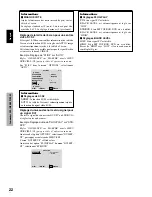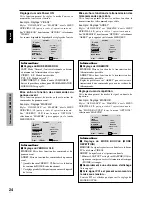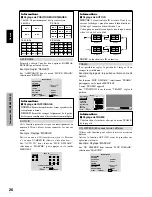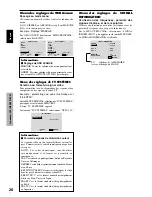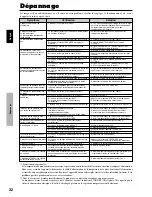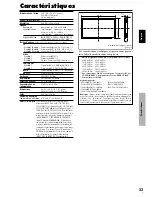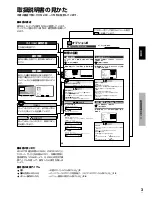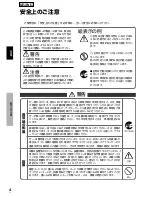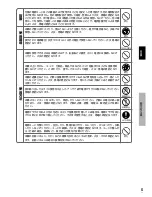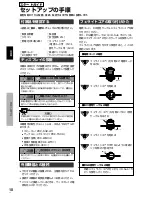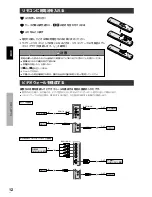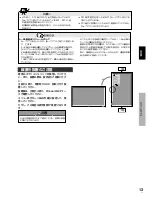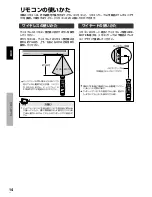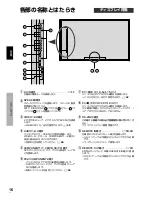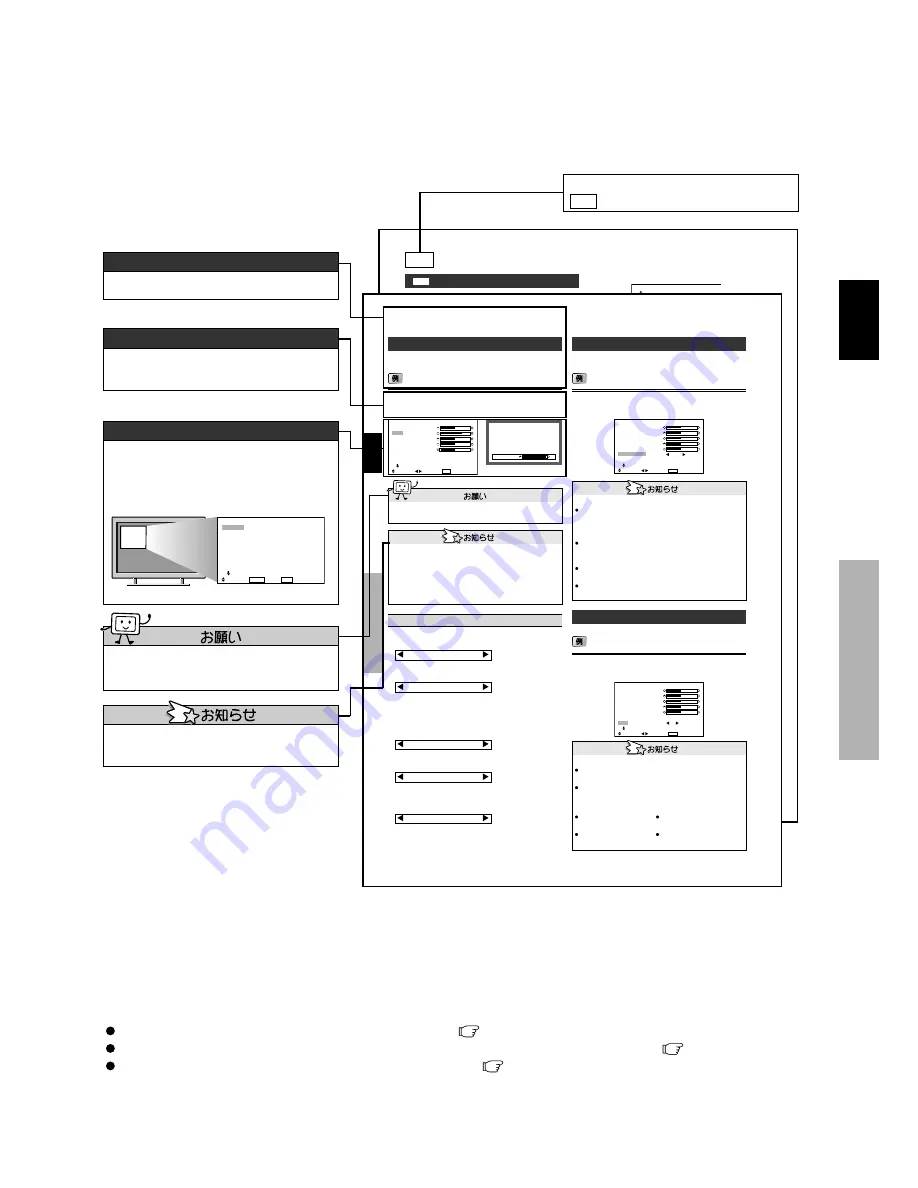
日
本
語
3
Ja
日
本
語
環
境
設
定
34
Ja
ピュアシネマとは…
DVDソフトに記録された映像情報を、プログレッシブ出力するため
の変換モードです。
ピュアシネマについて
オン
通常は、
【オン】
を選びます。
【オン】
は、DVDソフトに記録された映像情報がフィルム素材かビデ
オ素材かを自動的に判別し、それぞれに最適な方法でプログレッシ
ブ出力に変換します。
オフ
ビデオ素材として記録されたDVDソフトの再生に適したモードで
す。プログレッシブ出力に変換します。
び、
【オフ】
に設定する
オプション2
選択
EXIT
戻る
上のページ
パワーマネジメント
ピュアシネマ
ロングライフ
サイドマスク
S1/S2
画面モード選択
DVIセットアップ
下のページ
2 / 3
: オフ
: オフ
: 3
: オート
: オフ
調整
プロ
ロングライフの設定
画面の焼き付き軽減のため、画面の表示位置を一定時間ごとに
移動させる(オービター)など、各種設定を行います。
メインメニュー
(1/2)
にて
【プロモード】
をオンにして
から以下の操作を行ってください。
「オプション2」メニューから【ロングライフ】を選
び、MENU/SETボタンを押す
・「ロングライフ」画面になります。
ABLについて
輝度を自動で調整するか、輝度を最小に固定するかを設
定します。明暗のはっきりした静止画像を映すことが多
い場合には、
「ロック1〜3」
に設定します。
【ロック1】
に設定する
【ABL】
を選び、
【ロック1】
に設定する
ロングライフ
選択
EXIT
戻る
: ロック1
: オフ
: オフ
: オフ
: オフ
調整
ABL
オービター
リバース
スクリーンワイパー
ソフトフォーカス
ABLの設定について…
オート
輝度を映像に適したモードに自動設定し、映像を見やすくします。
ただし、明暗のはっきりした静止画像を映すことが多い場合、部分
的に消えない映像
(焼き付き)
の原因になることがあります。焼き付
きの発生を軽減させるために、
【ロック1〜3】
に設定することをお奨
めします。
ロック1〜3
最高輝度を設定します。ロック1、2、3の順に輝度が暗くなり、
ロック3で、輝度を最小にします。
プロ
パワーマネジメント
パソコンを接続したとき、省電力ディスプレイとして使
用できるように設定します。
メインメニュー
(1/2)
にて
【プロモード】
をオンにして
から以下の操作を行ってください。
【オン】
に設定する
「オプション2」
メニューから
【パワーマネジメント】
を選び、
【オン】
に設定する
オプション2
選択
EXIT
戻る
上のページ
パワーマネジメント
ピュアシネマ
ロングライフ
サイドマスク
S1/S2
画面モード選択
DVIセットアップ
下のページ
2 / 3
: オン
: オン
: 3
: オート
: オフ
調整
プロ
オプション2
パワーマネジメント機能について
パワーマネジメント機能とは、一定時間キーボードまたはマウス
を操作しない場合に、ディスプレイの消費電力を自動的に軽減さ
せる省エネルギー機能です。
パソコンの電源が入っていない場合やパソコンと本機が正しく接
続されていない場合、パワーマネジメント機能がはたらき、本機
は
「オフステート」
になります。
パソコン側のパワーマネジメント機能については、パソコンの取
扱説明書をご覧ください。
パワーマネジメントの設定について
オン
パワーマネジメント機能がはたらきます。
オフ
解除されます。
STANDBY/ONランプについて
パワーマネジメント機能の状態は、ディスプレイの
STANDBY/ONランプで確認できます。
プロ
ピュアシネマ
DVDソフトに記録された映像情報に合わせて、シネマ
モードを設定します。
N T S C 、P A L 、P A L 6 0 、4 8 0
I
(6 0 H z )、5 2 5
I
(60Hz)、576
I
(50Hz)、625
I
(50Hz)、1035
I
(60Hz)
、1080
I
(60Hz)
のときのみ、有効です。
メインメニュー
(1/2)
にて
【プロモード】
をオンにして
から以下の操作を行ってください。
【オフ】
に設定する
「オプション2」メニューから【ピュアシネマ】を選
パワー
マネジメン
トモード
オン
ステート
オフ
ステート
STANDBY/
ON
ランプ
緑色
赤色
パワー
マネジメント
動作状態
はたらいてい
ません。
はたらいてい
ます。
内容
パソコンから水平
/垂直同期信号が
入力されています。
パソコンから水平/
垂直同期信号が入力
されていません。
復帰方法
通常、パソコンを使用
している状態ですの
で、必要ありません。
キーボードやマウス
を操作します。画面
が表示されます。
日
本
語
環
境
設
定
28
Ja
AVセレクション
部屋の明るさや映像ソフトに合わせて、AVセレクショ
ンを設定します。
【映画1】
に設定する
「映像の設定」
メニューから
【AVセレクション】
を選
び、
【映画1】
に設定する
映像の設定
コントラスト
明るさ
画質
色の濃さ
色あい
AVセレクション
DNR
下のページ
1 / 2
: 映画1
: しない
選択
EXIT
調整
戻る
映像モードの種類について
映画1、2
暗いお部屋で見るときに設定します。
映画館のような、暗い画面で繊細さを重視した映像になります。
映画2は、映画1よりさらに暗い映像になります。
標準
明るいお部屋で見るときに設定します。
明暗がはっきりした、メリハリのある映像になります。
ダイナミック
標準よりも明るいお部屋で見たいときに設定します。
デフォルト
ご購入時の映像調整状態に戻ります。
DNRの設定(Digital Noise Reduction)
ざらついた画面を見やすく設定します。
【高】
に設定する
「映像の設定」
メニューから
【DNR】
を選び、
【高】
に
設定する
映像の設定
コントラスト
明るさ
画質
色の濃さ
色あい
AVセレクション
DNR
下のページ
1 / 2
: 標準
: 高
選択
EXIT
調整
戻る
DNRとは…
デジタルノイズリダクション
(Digital Noise Reduction)
機能を
意味します。
映像のざらつきを減少させるはたらきをします。
DNRの種類について
DNRは3種類の中から選ぶことができます。
低
高
ざらつきが少なくなります。
極端に効果が強くなります。
中
しない
さらに効果が強くなります。
解除されます。
調整できません と表示が出たとき…
AVセレクションの設定で
【デフォルト】
以外を選んでください。
映像の調整について
映像の調整はビデオ、パソコンなどすべての画面に共通です。
パソコン画面の映像調整について
パソコン画面では、コントラストと明るさのみの調整となります。
ご購入時の内容に戻したいときは…
AVセレクションの設定で
【デフォルト】
を選んでください。
調整画面について
コントラストの調整
映像の濃淡が変わります。
明るさの調整
画面の明るさが変わります。
画質の調整
画面の鮮明度が変わります。
やわらかい画質からくっきりした画質まで、お好みに合わせ
て調整してください。
PC入力では、4段階で調整します。
色の濃さの調整
色の濃淡が変わります。
色あいの調整
色あいが変わります。
肌色や風景などを自然な色あいに調整してください。
映像の調整
コントラスト・明るさ・画質・色の濃さ・色あいを調整
します。
【明るさ】
を調整する
「映像の設定」
メニューから
【明るさ】
を選び、調整す
る
映像の設定
映像の設定
選択
EXIT
調整
戻る
コントラスト
明るさ
画質
色の濃さ
色あい
AVセレクション
DNR
下のページ
1 / 2
: 標準
: しない
明るさ
64
淡
濃
暗
明
やわらかい
くっきり
淡
濃
赤
緑
メインメニュー
選択
EXIT
MENU/ENTER
決定
終了
映像の設定
音声の設定
画面の設定
オプション
1
プロモード
下のページ
1 / 2
: オフ
取扱説明書の見かた
本書の構成や使いかたを28ページを例に説明しています。
■本書の構成
操作はリモコンでの操作を中心に説明しています。
ディスプレイ側のボタン操作は、補足説明に記載して
います。
知っているとべんりなことや、関連すること
を記載しています。
■本書の検索アイテム
目次
→本書のタイトルから探すとき
2
各部の名称とはたらき
→ディスプレイのボタンや背面端子、リモコンのボタンから探すとき
15
メニュー操作のしかた
→メニュー画面の項目から探すとき
24
守っていただきたいことや、必ず知っておい
ていただきたいことを記載しています。
操作手順
操作の手順と内容です。番号順に操作してく
ださい。
補足説明
操作した結果や画面表示などの説明です。
本書では操作をわかりやすくするため、メイ
ンメニューなどの画面表示を拡大表示してい
ます。
タイトルと操作内容
主な操作の内容です。
■本書の使いかた
はじめて本書をお使いになるときは
「はじめに」
と
「スタートガイド」
をお読みになり、本機の特長と
基本操作をつかみましょう。そのあとは目次や検
索アイテムを使って、操作したい項目を探しま
しょう。
【プロモード】
オンで使えるメニューの場合
プロ
と記載しています。
取
扱
説
明
書
の
見
か
た